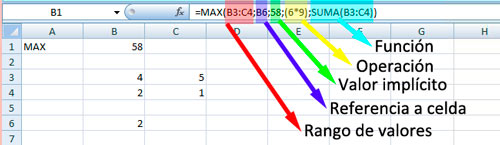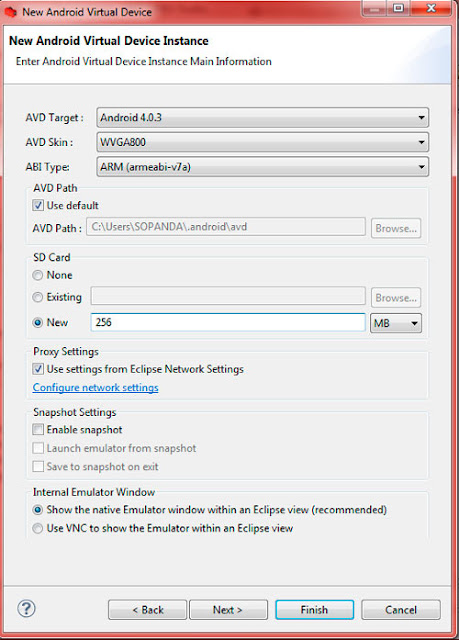En este artículo hablaré sobre las funciones Y, O, SI que se utilizan para realizar una operación si cumple una condición.
Primero de todo vamos a realizar una pequeña explicación de lo que es un valor lógico y una condición para saber utilizar las funciones Y, O, SI.
Valor lógico: es un tipo de dato que representa el valor verdadero o el valor falso.
Condición: es una expresión que puede evaluarse como verdadera o falsa, por ejemplo, 10 > 5 se evaluaría como VERDADERO porque el número diez es mayor al número cinco.
Podemos utilizar los siguientes operadores para realizar condicione:
> mayor que. (10 > F8)
>= mayor o igual que (10 >= F8)
< menor que (F3 < F4)
<= menor o igual que (F3 < F4)
= igual que (F6 = F6)
<> diferente a (F2 <> "hola")
Como las funciones Y y O suelen utilizarse en la función SI vamos a explicarlas las primeras de todas.
Y
La función Y sirve para evaluar un conjunto de valores lógicos que se le pasan como parámetros separados por el carácter ";", devolviendo el resultado VERDADERO únicamente cuando todos los valores lógicos se evalúan a VERDADERO también. En caso de que algún valor lógico de sus parámetros se evalúe a FALSO, la función devolvería FALSO.
Vamos a explicar la función con un ejemplo que podría ocurrir en la vida real. Supongamos que vamos a un parque de atracciones y nos queremos montar en la atracción más peligrosas de todas. En la entrada hay un cartel donde nos indican que sólo las personas que tengan 18 o más años y que tengan una altura superior a 150cm podrán subir. En este caso deben cumplirse las dos condiciones para poder subir, que tengamos 18 o más años y que nuestra altura sea mayor a 150cm. En el caso de que no cumplamos alguna de las condiciones no podremos subirnos a la atracción por motivos de seguridad. Vamos a ver mediante una tabla de verdad las posibilidades existentes para este ejemplo.
Tiene 18 o más años
|
Mide más de 150cm
|
Resultado
|
||
FALSO
|
FALSO
|
FALSO
|
no puede pasar
|
|
FALSO
|
VERDADERO
|
FALSO
|
no puede pasar
|
|
VERDADERO
|
FALSO
|
FALSO
|
no puede pasar
|
|
VERDADERO
|
VERDADERO
|
VERDADERO
|
puede pasar
|
|
Ahora bien, ¿qué se le puede pasar a la función Y como parámetros? Se le puede poner todo tipo de operaciones o funciones que devuelvan como resultado un valor lógico, es decir, VERDADERO o FALSO. A continuación pongo varios ejemplos
F7 > 15
"Hola" = "Adios"
MAX(B1:B8) > 8
5 = 5
SI(F7 > 8; VERDADERO; FALSO)
Y(2=2;3>4)
Los ejemplos anteriores podemos usarlos como parámetros en una función Y. Podemos poner tantos parámetros como queramos, así con los ejemplos anteriores podríamos crear la siguiente función Y:
=Y(F7 > 15;"Hola" = "Adios";MAX(B1:B8) > 8;5 = 5;SI(F7 > 8; VERDADERO; FALSO),Y(2=2;3>4))
Como podéis ver, dentro de una función Y, se pueden meter como parámetro otra función Y, o una O porque devuelven VERDADERO o FALSO.
Por último haré un ejemplo en excel teniendo en cuenta el problema que había comentado anteriormente sobre la atracción en un parque de atracciones donde se debían cumplir dos condiciones para entrar. En él veremos como resolver el problema, y la fórmula de la primera fila de datos que calcula mediante la función Y si es apto o no es apto para subirse a la atracción.
O
La función O sirve para evaluar un conjunto de valores lógicos que se le pasan como parámetros separados por el carácter ";", devolviendo el resultado VERDADERO cuando alguno de los valores lógicos se evalúan a VERDADERO. En caso de que todos los valores lógicos de sus parámetros se evalúe a FALSO, la función devolvería FALSO.
Vamos a explicar la función con un ejemplo que podría ocurrir en la vida real. Volviendo al ejemplo de la función Y, vamos a realizar un pequeño cambio de concepto para utilizar la función O. En este caso en caso de cumplir alguna de las dos condiciones podrá pasar a la atracción, es decir, si tiene una edad igual o mayor a 18 años, o bien mide más de 150cm podrá subirse a la atracción. En este caso entonces cambia la tabla de verdad quedando de la siguiente forma:
Tiene 18 o más años
|
Mide más de 150cm
|
Resultado
| ||
FALSO
|
FALSO
|
FALSO
|
no puede pasar
| |
FALSO
|
VERDADERO
|
VERDADERO
|
puede pasar
| |
VERDADERO
|
FALSO
|
VERDADERO
|
puede pasar
| |
VERDADERO
|
VERDADERO
|
VERDADERO
|
puede pasar
| |
Cómo parámetros que se le puede pasar a la función O serían los mismos que los de la explicación de la función Y, es decir, operaciones o funciones que como resultado tengan un valor lógico VERDADERO o FALSO.
Por último haré un ejemplo en excel teniendo en cuenta el problema que había comentado anteriormente sobre la atracción en un parque de atracciones donde se debían cumplir dos condiciones para entrar. En él veremos como resolver el problema, y la fórmula de la primera fila de datos que calcula mediante la función O si es apto o no es apto para subirse a la atracción.
SI
La función SI sirve para según la evaluación de la condición lógica o valor lógico que le pasamos como primer parámetro, realizar una cosa u otra según si se evalúa como VERDADERO o como FALSO. Es decir, la función lo que hace es primero evaluar la condición del primer parámetro, en caso de que sea VERDADERO realizará lo que hayamos escrito en la parte de VERDADERO (el segundo parámetro), en caso de ser FALSO realizará lo que hayamos escrito en la parte de FALSO (el tercer parámetro).
Supongamos que tenemos en una tabla los el precio de diferentes pedidos que tenemos que enviar en la tienda, y queremos que si supera 50€ que los gastos de envío sean gratuitos y en caso contrario sean 8€. Entonces podríamos escribir algo parecido a esto suponiendo que el valor del pedido está en A1:
=SI(A1 > 50; 0; 8)
En este ejemplo vemos como el primer parámetro es A1 > 50 y representa la condición que se puede evaluarse a verdadero o a falso. El segundo parámetro es el valor 0 que es lo que se realizará si la condición del parámetro uno se evalúa a VERDADERO. Por último el tercer parámetro es el valor 8 que es lo que se realizará si la condición del parámetro uno se evalúa a FALSO.
En este ejemplo he utilizado unas operaciones muy simples, que devuelva el valor 0 ó el valor 8, pero se puede complicar tanto como queramos, es decir, podríamos poner que devuelva la función MAX(A1:A18), o que devuelva la operación 5 + B2, o que devuelva un texto "Hola", etc.
A continuación voy a poner un ejemplo con Excel de un caso práctico. Vamos a seguir con el ejemplo anterior de que si el precio del pedido es mayor a 50€ no se le cobra portes y en caso contrario se le suma al precio del pedido 8€. La resolución del ejercicio es el de la siguiente imagen donde muestro la fórmula para la primera fila de datos.
Ahora bien, ¿qué relación hay entre el Y y el O con la función SI?. Pues como he dicho, en la función SI, hay que pasarle una condición lógica o un valor lógico que se pueda evaluar como VERDADERO o FALSO, y por ello podemos usar las funciones Y o O porque estas funciones dan como resultado el valor VERDADERO o FALSO. Por ejemplo, podríamos escribir lo siguiente:
=SI(Y(1=1;2<>3);"RESULTADO VERDADERO";"RESULTADO FALSO")
La función anterior evaluaría lo que hay en el primer parámetro que en este caso es la función Y(1=1;2<>3), como las dos condiciones del Y son verdaderas el resultado que devuelve la función Y es VERDADERO, por lo que entonces la función SI ejecutará lo que hayamos escrito en el segundo parámetro, es decir, devolverá el texto "RESULTADO VERDADERO".
Por último recordar que si tenéis alguna duda escribirla en los comentarios y os intento ayudar!!
Supongamos que tenemos en una tabla los el precio de diferentes pedidos que tenemos que enviar en la tienda, y queremos que si supera 50€ que los gastos de envío sean gratuitos y en caso contrario sean 8€. Entonces podríamos escribir algo parecido a esto suponiendo que el valor del pedido está en A1:
=SI(A1 > 50; 0; 8)
En este ejemplo vemos como el primer parámetro es A1 > 50 y representa la condición que se puede evaluarse a verdadero o a falso. El segundo parámetro es el valor 0 que es lo que se realizará si la condición del parámetro uno se evalúa a VERDADERO. Por último el tercer parámetro es el valor 8 que es lo que se realizará si la condición del parámetro uno se evalúa a FALSO.
En este ejemplo he utilizado unas operaciones muy simples, que devuelva el valor 0 ó el valor 8, pero se puede complicar tanto como queramos, es decir, podríamos poner que devuelva la función MAX(A1:A18), o que devuelva la operación 5 + B2, o que devuelva un texto "Hola", etc.
A continuación voy a poner un ejemplo con Excel de un caso práctico. Vamos a seguir con el ejemplo anterior de que si el precio del pedido es mayor a 50€ no se le cobra portes y en caso contrario se le suma al precio del pedido 8€. La resolución del ejercicio es el de la siguiente imagen donde muestro la fórmula para la primera fila de datos.
Ahora bien, ¿qué relación hay entre el Y y el O con la función SI?. Pues como he dicho, en la función SI, hay que pasarle una condición lógica o un valor lógico que se pueda evaluar como VERDADERO o FALSO, y por ello podemos usar las funciones Y o O porque estas funciones dan como resultado el valor VERDADERO o FALSO. Por ejemplo, podríamos escribir lo siguiente:
=SI(Y(1=1;2<>3);"RESULTADO VERDADERO";"RESULTADO FALSO")
La función anterior evaluaría lo que hay en el primer parámetro que en este caso es la función Y(1=1;2<>3), como las dos condiciones del Y son verdaderas el resultado que devuelve la función Y es VERDADERO, por lo que entonces la función SI ejecutará lo que hayamos escrito en el segundo parámetro, es decir, devolverá el texto "RESULTADO VERDADERO".
Por último recordar que si tenéis alguna duda escribirla en los comentarios y os intento ayudar!!